BIMxで白黒モデルを表示する方法
Graphisoft
オプション
- RSS フィードを購読する
- 新着としてマーク
- 既読としてマーク
- ブックマーク
- この話題を購読する
- 印刷用ページ
- 不適切なコンテンツを報告
2023-09-06 03:42 PM
ユーザーより、BIMxで白黒でデザインを表示する方法を尋ねることがよくあります。これを実現するには2つの方法があります。
組み込みのシェーディングオプションを使用する
BIMxモバイル: 設定 > シェーディング > 白黒
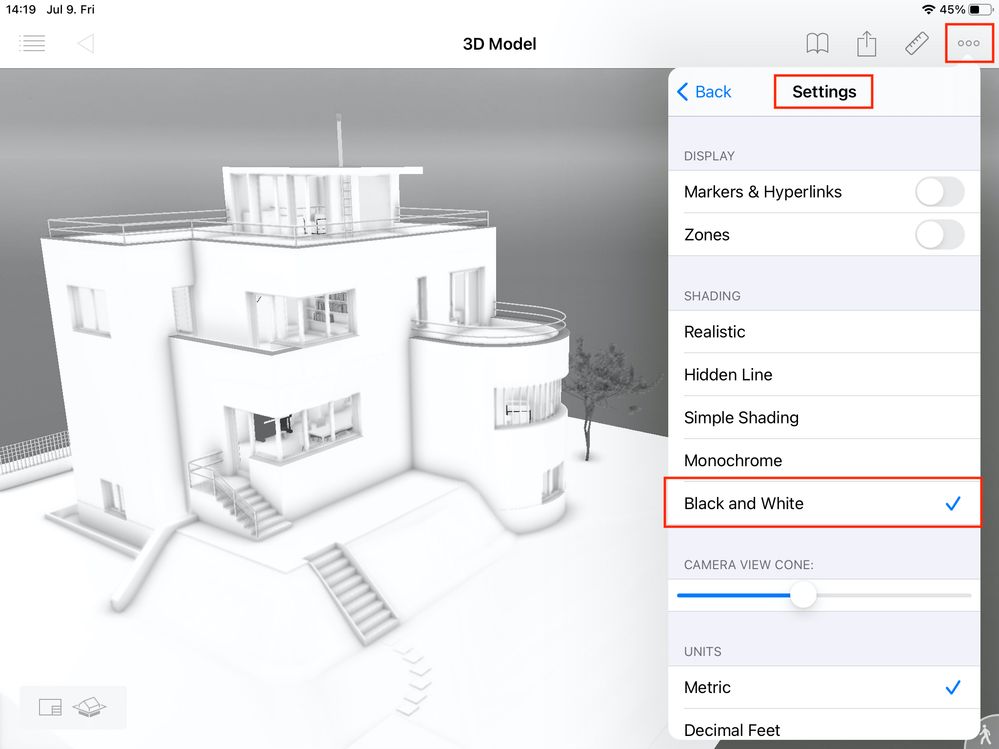
BIMx Legacy Desktop Viewer: 設定 > レンダリングモード > 白黒
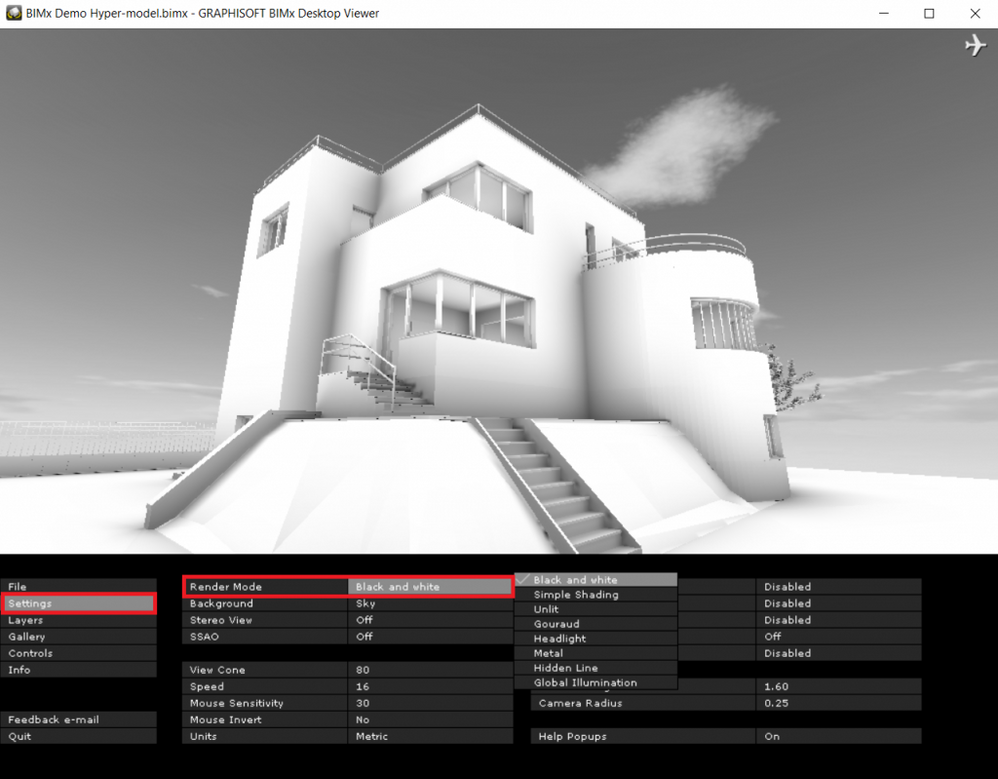
- この方法の利点は、モデル内のガラス表面が透明なままであることです。
- この方法の欠点: 古いBIMxモバイルアプリにはグローバルイルミネーションが必要な場合があり、大型モデルの場合、計算にかなりの時間がかかる可能性があります。
- 新しいBIMx Desktop Viewerでは、レンダリングモードは使用できなくなりました。
Archicadで表現の上書きを適用する
もう1つの方法は、BIMxエクスポートの前に3Dビューで表現の上書きを適用することです。(ドキュメント>表現の上書き>表現の上書きセット...)(3DスタイルはArchicadでのみ適用されるため、BIMxには表示されません。)大きなモデルを表示し、グローバルイルミネーションをオンにすると、レンダリング時間がはるかに長くなる場合は、表現の上書きを使用するのが良い方法です。

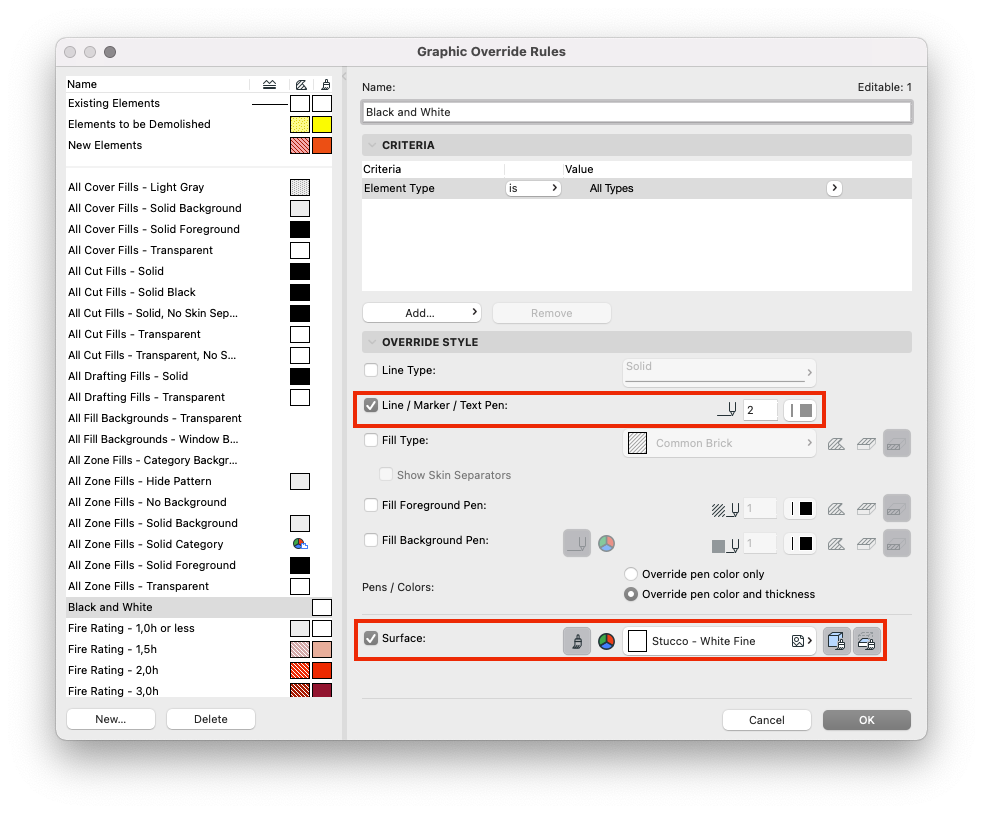
- この方法の利点は、グローバルイルミネーションよりも速くエクスポートできることです。
- この方法の欠点は、ガラス表面が透明にはならないことです。この外観は、建物全体が通常1つの材料のみを使用してモデル化されている物理的な灰色の段ボール模型に似ています。
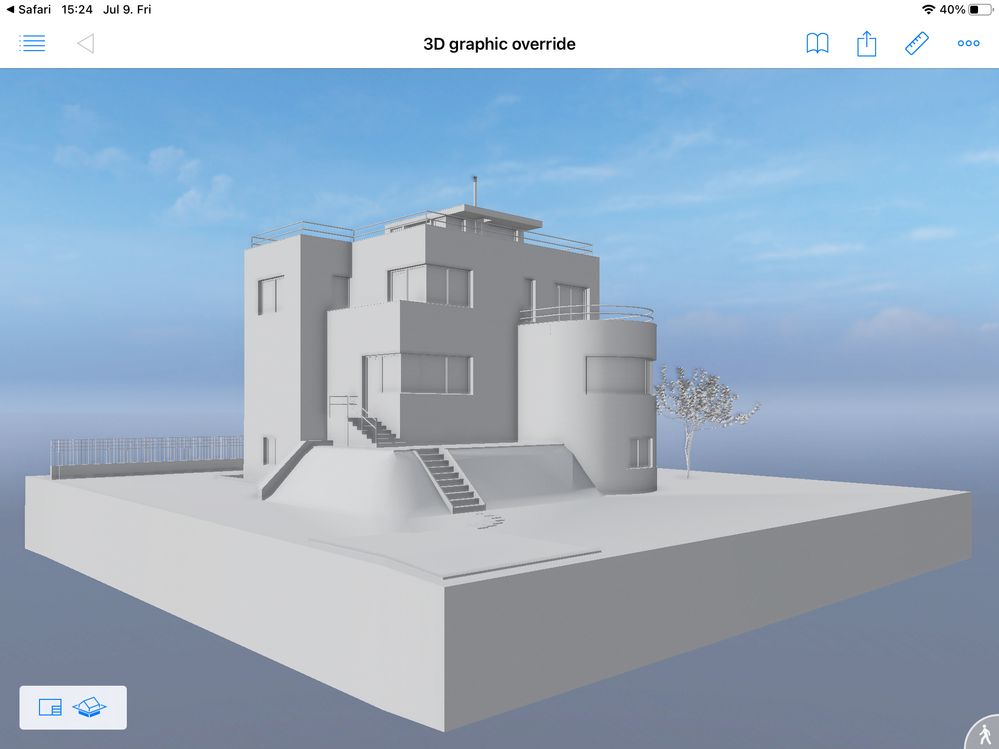

- 3Dスタイルについて: BIMxでは、モデルはArchicadの3Dスタイルのようには見えません。BIMxレンダリングモードが常にArchicadの3Dスタイルと正確に一致するとは限りません。モデルのプレビュー画像は、Aarchicadの3Dウィンドウから取得されることが多いため、プレビュー画像とまったく同じようには見えない可能性があります。
- 1つのhyper-modelに複数の3Dモデルを配置することで、同じhyper-model内でさまざまな方法でデザインを表示できます。詳しくはこちらをご覧ください。
